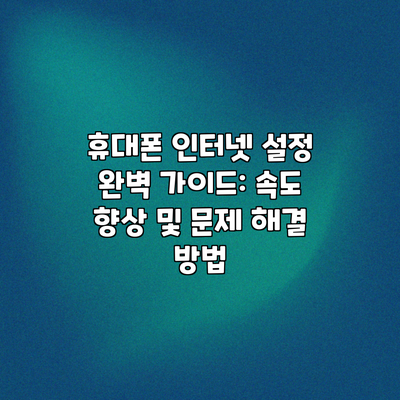
휴대폰 인터넷 설정 완벽 가이드: 속도 향상 및 문제 해결 방법
느린 인터넷 속도 때문에 답답한 경험, 다들 한 번쯤 있으시죠? 끊김 없이 빠른 인터넷, 누구나 원하지만 정작 휴대폰 인터넷 설정이 제대로 되어 있지 않으면 속도 저하와 연결 불안정을 경험하게 됩니다. 이제 더 이상 걱정하지 마세요! 이 가이드를 통해 휴대폰 인터넷을 제대로 설정하고 최고의 속도와 안정성을 확보하는 방법을 알려드리겠습니다.
✅ 느린 인터넷 속도 때문에 속이 터지시나요? 이제 걱정 끝! 휴대폰 인터넷 속도를 획기적으로 향상시키는 비법을 공개합니다!

휴대폰 인터넷 설정: 기본부터 차근차근 알아보기: 안정적인 네트워크 연결을 위한 완벽 가이드
휴대폰 인터넷, 불편하면 정말 답답하죠? 이제부터 기본 설정부터 차근차근 알아보고, 쾌적한 인터넷 환경을 만들어봐요! 처음 접하시는 분들도 쉽게 따라 할 수 있도록 자세히 설명해 드릴게요.
먼저, 어떤 통신 방식을 사용하고 있는지 확인해야 해요. 대부분의 스마트폰은 LTE, 5G, 와이파이를 지원하죠. LTE와 5G는 이동통신사의 데이터 네트워크를 이용하고, 와이파이는 무선 공유기를 통해 인터넷에 접속하는 방식이에요. 어떤 방식을 사용하느냐에 따라 설정 방법이 조금씩 다를 수 있으니, 먼저 확인하는 게 중요해요.
데이터 네트워크 설정 (LTE/5G):
APN 설정 확인: APN(Access Point Name)은 이동통신사의 데이터 네트워크에 접속하기 위한 필수 정보예요. 설정이 잘못되었으면 인터넷이 연결되지 않거나 속도가 느릴 수 있으니, 정확한 APN 설정을 확인해야 해요. 이 정보는 보통 통신사 고객센터나 홈페이지에서 확인할 수 있어요. 잘못된 APN 정보를 입력했을 경우, 인터넷 연결이 불가능하거나 매우 느릴 수 있으니 주의해야 해요. 만약 잘못된 APN을 사용하고 있다면, 통신사 고객센터에 문의하여 정확한 APN을 확인하고 수정하는 것이 좋습니다.
네트워크 모드 선택: 대부분의 휴대폰은 자동으로 네트워크 모드를 설정하지만, 수동으로 변경하여 최적의 네트워크를 선택할 수 있어요. 예를 들어, 5G 네트워크가 약하거나 없는 지역에서는 LTE로 전환하여 연결 안정성을 높일 수 있고요. 필요에 따라 4G/LTE, 3G, 2G로 네트워크 모드를 변경해 보면서 가장 안정적인 네트워크를 선택하세요.
데이터 로밍 설정: 해외 여행 계획이 있다면, 데이터 로밍 설정을 확인하세요. 로밍을 켜면 해외에서도 데이터를 사용할 수 있지만, 높은 요금이 발생할 수 있으니 주의해야 해요. 필요에 따라 로밍을 켜거나 끄고, 데이터 로밍 요금제를 미리 확인하는 것이 좋아요.
와이파이 설정:
와이파이 연결: 와이파이를 사용하려면, 먼저 휴대폰의 와이파이 기능을 켜고, 사용 가능한 와이파이 목록에서 원하는 네트워크를 선택해야 해요. 비밀번호가 필요한 경우, 정확한 비밀번호를 입력해야 연결이 가능하다는 것을 잊지 마세요.
와이파이 연결 문제 해결: 와이파이 연결이 안될때, 공유기의 전원을 껐다 켜보거나, 공유기와 휴대폰의 거리를 최대한 가깝게 하여 연결을 시도해 보세요. 다른 기기에서도 와이파이 연결에 문제가 있다면, 공유기 자체의 문제일 가능성이 높아요. 만약 휴대폰에서만 문제가 발생한다면, 휴대폰의 와이파이 설정을 재설정해 보는 것을 추천드려요.
와이파이 암호화 방식: 안전한 와이파이를 사용하려면, WPA2 또는 WPA3와 같은 강력한 암호화 방식을 사용하는 것이 중요해요. 공유기 설정에서 암호화 방식을 확인하고, 필요한 경우 변경하는 것을 추천드려요.
< 중요! > **APN 설정을 정확하게 하는 것이 휴대폰 인터넷 연결의 가장 중요한 부분입니다. 통신사에 따라 APN 설정이 다르기 때문에, 꼭 통신사 고객센터를 통해 정확한 정보를 확인하고 설정해야 해요.
이렇게 기본적인 설정을 확인하고 수정하면, 좀 더 빠르고 안정적인 휴대폰 인터넷을 사용할 수 있을 거예요. 다음 장에서는 휴대폰 인터넷 속도를 향상시키는 추가 팁을 알려드릴게요!
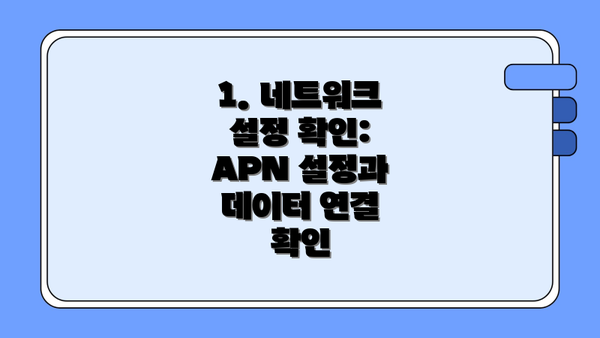
1. 네트워크 설정 확인: APN 설정과 데이터 연결 확인
가장 먼저 확인해야 할 것은 APN(Access Point Name) 설정입니다. APN은 휴대폰이 이동통신사 네트워크에 접속하기 위한 설정 정보를 담고 있습니다. APN 설정이 잘못되어 있으면 인터넷 연결이 되지 않거나 속도가 느려질 수 있습니다. 설정 방법은 다음과 같습니다.
- 안드로이드: 설정 > 연결 > 모바일 네트워크 > 액세스 포인트 이름 > 통신사 APN 정보 확인 및 설정
- 아이폰: 설정 > 셀룰러 > 셀룰러 데이터 옵션 > 셀룰러 데이터 네트워크 > APN 정보 확인 및 설정
통신사별 APN 정보는 각 통신사 웹사이트 또는 고객센터를 통해 확인할 수 있습니다. APN 설정 후에는 데이터 연결이 제대로 되어 있는지 확인해야 합니다. 설정 > 연결 > 데이터 사용량에서 데이터 사용량을 확인하고, 웹사이트 접속을 시도하여 인터넷 연결 상태를 확인합니다.
2. 와이파이 설정: 최적의 와이파이 연결 확보
와이파이를 사용하면 데이터 사용량을 절약하고 더 빠른 인터넷 속도를 경험할 수 있습니다. 하지만 와이파이 설정이 잘못되어 있으면 오히려 연결 불안정을 초래할 수 있습니다.
- 강력한 와이파이 신호: 와이파이 라우터와의 거리가 가까울수록 신호가 강해집니다. 장애물이 많은 경우 신호가 약해질 수 있으므로, 라우터 위치를 조정하거나 와이파이 신호 증폭기를 사용하는 것이 좋습니다.
- 와이파이 채널 변경: 주변에 많은 와이파이 라우터가 있다면, 채널 충돌로 인해 속도가 느려질 수 있습니다. 와이파이 라우터의 설정에서 채널을 변경하여 간섭을 줄일 수 있습니다.
- 와이파이 보안 설정: WPA2 또는 WPA3와 같은 안전한 보안 프로토콜을 사용하여 와이파이 네트워크를 보호해야 합니다.
휴대폰 인터넷 속도 향상을 위한 추가 팁: 최고의 성능을 뽑아내세요!
휴대폰 인터넷 속도가 느려 답답하셨나요? 기본 설정을 확인했는데도 속도가 개선되지 않으신다고요? 걱정 마세요! 여기 더욱 효과적인 추가 팁들을 준비했습니다. 이 팁들을 활용하시면 휴대폰 인터넷 속도를 훨씬 향상시킬 수 있답니다!


아래 표를 참고하여 하나씩 확인하고 적용해 보세요.
| 추가 팁 | 자세한 설명 | 기대 효과 |
|---|---|---|
| 데이터 사용량 확인 및 제한 설정 | 매달 사용하는 데이터 양을 확인하고, 데이터 소진 임박 시 속도 제한이 걸리는지 확인해 보세요. 데이터 소진 직전에는 속도가 현저히 느려질 수 있으니, 데이터 사용량을 모니터링하고, 필요하다면 데이터 추가 구매나 무제한 요금제로 변경하는 것을 고려해 보세요. 또한, 데이터 소진량에 따라 자동으로 데이터 속도를 제한하는 기능을 설정할 수 있는데, 이를 통해 과도한 데이터 사용을 방지하고 안정적인 속도를 유지할 수 있답니다. | 데이터 과소비 방지 및 안정적인 인터넷 속도 유지 |
| 앱 사용량 확인 및 불필요한 앱 삭제 | 백그라운드에서 실행되는 앱들이 생각보다 많은 데이터를 소모할 수 있어요. 사용하지 않는 앱은 삭제하거나, 데이터 사용량이 많은 앱의 백그라운드 실행을 제한해 보세요. 자동 업데이트 기능도 데이터 소모의 주범일 수 있으니, 필요에 따라 설정을 변경하는 게 좋답니다. | 불필요한 데이터 소모 방지 및 속도 향상 |
| 와이파이 최적화 | 와이파이 연결 상태가 좋지 않으면 인터넷 속도가 느려질 수밖에 없어요. 와이파이 라우터를 휴대폰 가까이 두거나, 방해물을 제거하여 와이파이 신호를 강화해 보세요. 또한, 다른 기기와의 와이파이 간섭을 줄이는 것도 중요하답니다. 와이파이 채널을 변경하거나 5GHz 대역을 이용하는 것도 효과적일 수 있어요. | 안정적이고 빠른 와이파이 연결 확보 |
| 네트워크 설정 재설정 | 간혹 네트워크 설정에 문제가 생겨 인터넷 속도가 느려지는 경우가 있어요. 휴대폰 설정에서 네트워크 설정을 재설정하면, 이러한 문제를 해결할 수 있답니다. 단, 재설정 후에는 와이파이 비밀번호 등을 다시 입력해야 하므로 주의하세요! | 네트워크 연결 문제 해결 및 속도 향상 |
| 휴대폰 재시작 | 간단하지만 효과적인 방법이죠! 휴대폰을 재시작하면 메모리에 쌓인 임시 파일들이 정리되어 인터넷 속도가 빨라지는 것을 경험하실 수 있을 거예요. 자주 재부팅하는 습관은 휴대폰 성능 유지에도 도움이 된답니다. | 시스템 자원 최적화 및 속도 향상 |
| 최신 소프트웨어 업데이트 | 최신 운영체제와 통신 관련 소프트웨어로 업데이트하면 성능 향상 및 버그 수정을 통해 인터넷 속도 개선에 도움이 된답니다. 자동 업데이트 기능을 활성화해두면 최신 버전을 놓치지 않고 사용할 수 있어요. | 성능 개선 및 버그 수정으로 속도 향상 |
| 데이터 절약 모드 해제 (필요시) | 데이터 절약 모드는 데이터 소모를 줄이지만, 인터넷 속도를 제한할 수 있으니, 빠른 속도가 필요한 경우에는 일시적으로 해제해 보세요. 다만, 데이터 요금제를 확인하시는 것을 잊지 마세요! | 빠른 인터넷 속도 확보 (데이터 요금 확인 필수) |
모든 방법을 다 시도해 봤는데도 인터넷 속도가 향상되지 않는다면, 통신사 고객센터에 문의하시는 것이 가장 효과적일 수 있습니다.
이 팁들을 참고하여 여러분의 휴대폰 인터넷 속도를 최고 수준으로 끌어올리세요! 더욱 빠르고 쾌적한 인터넷 환경을 경험하실 수 있을 거예요.
휴대폰 인터넷 문제 해결: 흔한 문제와 해결책
휴대폰 인터넷이 느리거나 연결이 끊기는 등 문제가 발생하셨나요? 걱정 마세요! 자주 발생하는 문제와 해결 방법을 친절하게 알려드릴게요. 아래 내용을 차근차근 따라 해보시면 문제를 해결하는 데 도움이 될 거예요.
1. 인터넷 연결 확인:
- 가장 먼저, 휴대폰의 데이터 연결이 제대로 되어 있는지 확인해 보세요. 연결 상태 표시줄을 확인하거나, 다른 앱에서 인터넷 연결이 되는지 테스트해 보시면 좋겠어요.
- 만약 데이터 연결이 되어 있지 않다면, 휴대폰을 재시작하거나 비행기 모드를 켰다 끄는 방법을 시도해 보세요. 간혹 네트워크 설정에 문제가 생겨서 그럴 수도 있거든요.
- 만약 와이파이를 사용 중이라면, 와이파이 연결 상태와 비밀번호를 다시 한번 확인해주세요. 혹시 와이파이 공유기 자체에 문제가 있을 수도 있으니, 공유기를 재부팅하는 것도 잊지 마세요.
2. 네트워크 설정 확인 및 초기화:
- 휴대폰의 네트워크 설정에 문제가 있을 수 있어요. 설정 앱에서 “모바일 네트워크” 또는 “와이파이” 설정을 확인하고, 필요하다면 APN 설정을 다시 확인하거나 초기화해 보세요. 자세한 방법은 휴대폰 제조사의 설명서를 참고하시면 됩니다.
- 네트워크 설정 초기화는 마지막 수단으로 생각해 주세요. 모든 네트워크 설정이 초기화되기 때문에, 다시 설정해야 할 부분이 있을 수 있답니다.
3. 데이터 사용량 확인:
- 데이터 요금제 한도에 도달했을 가능성이 있어요. 데이터 사용량을 확인하고, 필요하다면 데이터 추가 충전을 고려해 보세요. 데이터 사용량을 확인하는 방법은 통신사 앱이나 웹사이트를 통해 간편하게 확인하실 수 있습니다.
- 예상치 못한 대용량 데이터 사용이 발생했을 수도 있어요. 요즘은 고화질 영상 스트리밍이 많으니 유의하시는 게 좋겠어요.
4. 앱 캐시 및 데이터 삭제:
- 문제가 지속된다면, 문제가 발생하는 앱의 캐시와 데이터를 삭제해 보세요. 앱의 캐시 데이터가 손상되어 인터넷 연결에 문제를 일으킬 수도 있거든요. 앱 설정에서 캐시와 데이터 삭제 방법을 찾아볼 수 있어요.
- 특정 앱이 인터넷 접속을 방해할 수 있습니다. 의심되는 앱을 삭제해보는 것도 좋은 방법이에요.
5. 소프트웨어 업데이트 확인:
- 휴대폰 운영체제 또는 앱들이 최신 버전인지 알아보세요. 최신 버전에는 버그 수정 및 성능 개선이 포함되어 있을 수 있으니까요. 설정 앱에서 소프트웨어 업데이트를 확인하고 설치해 주세요.
6. 휴대폰 재시작 및 초기화:
- 간단하지만 효과적인 방법은 휴대폰을 재시작하는 거예요. 간헐적으로 발생하는 문제는 재시작만으로도 해결되는 경우가 많답니다.
- 혹시 문제가 지속된다면, 휴대폰 초기화를 고려해 볼 수 있어요. 하지만 중요한 데이터는 백업해 두셔야 합니다. 초기화는 마지막 수단으로 생각해 주세요.
7. 통신사 문의:
- 위의 방법을 모두 시도했는데도 문제가 해결되지 않는다면, 통신사 고객센터에 문의하여 기술적인 지원을 받는 것이 가장 효과적일 수 있습니다. 전문가의 도움을 받으세요!
8. 하드웨어 문제 점검:
- 만약 위의 모든 방법을 시도해도 문제가 해결되지 않는다면, 휴대폰의 하드웨어 문제일 가능성도 고려해야 해요. 휴대폰 수리센터에 문의하여 점검을 받아보세요. 안테나 문제나 내부 회로 문제일 수도 있습니다.
문제 해결을 위해서는 위 단계들을 차례대로 시도해 보는 것이 가장 효과적입니다. 포기하지 마시고, 하나씩 확인해 보세요!
요약: 휴대폰 인터넷 설정 최적화를 위한 완벽 체크리스트
자, 이제까지 휴대폰 인터넷 설정부터 속도 향상 팁, 문제 해결 방법까지 다양하게 알아봤는데요. 정리해서 다시 한번 확인해보고 싶으시죠? 여기 휴대폰 인터넷 설정을 최적화하기 위한 완벽 체크리스트를 준비했어요! 꼼꼼하게 체크하시고 빠르고 안정적인 인터넷을 경험해보세요!
1. 네트워크 설정 확인하기
- 데이터 네트워크 연결 확인: 현재 연결된 네트워크가 LTE, 5G 등 최적의 네트워크인지 확인해주세요. 만약 3G나 2G로 연결되어 있다면, 네트워크 모드를 변경하여 최상의 속도를 얻을 수 있도록 해야 해요. 설정 방법은 휴대폰 모델에 따라 다르니, 사용 설명서를 참고하시거나 인터넷 검색을 통해 알아보세요.
- 네트워크 셀 선택: 신호가 약한 곳에서는 수동으로 네트워크 셀을 선택하여 신호 강도를 높일 수 있어요. 가까운 기지국을 선택하면 연결 안정성이 높아질 수 있답니다. 하지만 이 기능은 모든 휴대폰에 있는 것은 아니에요.
- 항공기 모드 끄기: 잊고 계셨을 수도 있어요! 항공기 모드가 켜져 있으면 데이터 연결이 끊기므로 꼭 꺼주세요.
- 데이터 로밍 설정 확인: 해외에서 인터넷을 사용해야 한다면, 데이터 로밍 설정을 활성화해야 해요. 하지만 로밍 요금이 고액일 수 있으니, 꼭 요금제를 확인하고 사용하시는 것을 추천드려요.
2. 휴대폰 상태 점검
- 휴대폰 재시작: 가장 간단하면서 효과적인 방법이에요. 휴대폰을 재시작하면 작은 버그들도 해결되고 인터넷 연결이 새롭게 설정될 수 있어요.
- 앱 업데이트: 낡은 앱들은 인터넷 속도를 늦출 수 있어요. 최신 버전으로 업데이트하여 최적의 성능을 유지하도록 해주세요.
- 불필요한 앱 삭제: 많은 앱은 백그라운드에서 데이터를 사용하거나 리소스를 소모해요. 필요 없는 앱은 삭제하고 메모리를 확보하도록 합시다.
- 메모리 정리: 휴대폰 메모리가 부족해도 인터넷 속도가 느려질 수 있어요. 정기적으로 메모리를 정리하는 습관을 가지시는 게 좋답니다.
3. 추가적인 설정 확인
- Wi-Fi 연결 상태: Wi-Fi를 사용한다면, Wi-Fi 네트워크의 신호 강도와 안정성을 알아보세요. 신호가 약하거나 불안정하다면, 공유기 위치를 조정하거나 다른 네트워크를 사용하는 것을 고려해야 해요.
- VPN 사용 여부: VPN을 사용하고 있다면, VPN 서버의 성능과 안정성에 영향을 받을 수 있어요. VPN 서버를 변경하거나 VPN 사용을 잠시 중지해보는 것도 좋은 방법이에요.
- 데이터 제한 설정: 데이터 사용량 제한 설정이 활성화되어 있으면 인터넷 속도가 제한될 수 있어요. 필요에 따라 데이터 제한 설정을 해제하거나 조정해주세요.
최종 확인 사항:
모든 설정을 확인하고 나서도 인터넷 속도가 느리거나 문제가 지속된다면, 통신사 고객센터에 문의하여 도움을 받는 것이 가장 중요해요.
이 체크리스트를 통해 휴대폰 인터넷 설정을 최적화하고, 더욱 빠르고 안정적인 인터넷을 즐기시길 바라요! 다음에는 더 유용한 정보로 찾아뵙겠습니다!
결론: 쾌적하고 안정적인 모바일 인터넷 생활을 위한 마지막 점검!
자, 이제까지 휴대폰 인터넷 설정부터 속도 향상 팁, 그리고 문제 해결 방법까지 다양한 내용을 살펴보았어요. 어떠셨나요? 조금 복잡하게 느껴지셨을 수도 있지만, 사실 하나하나 따라 해 보시면 어렵지 않게 모바일 인터넷 환경을 최적화할 수 있답니다.
지금까지 배운 내용을 바탕으로 자신의 휴대폰 인터넷 설정을 다시 한번 점검해 보세요. 혹시 아직 설정을 바꾸지 않았다면, 오늘 바로 시작해 보시는 건 어떠세요?
- 네트워크 모드: LTE 또는 5G 모드를 정확히 설정했는지 확인해 주세요. 필요하다면, 자동으로 변경되는 설정을 사용해 보시는 것도 좋은 방법이에요.
- 데이터 절약 모드: 데이터 절약 모드가 필요 이상으로 활성화되어 속도를 저하시키고 있지는 않은지 확인해 보세요.
- 앱 업데이트: 사용 중인 앱들이 최신 버전으로 업데이트되어 있는지 확인하고, 필요 없는 백그라운드 앱들은 종료해 주세요.
- Wi-Fi 연결: 가정이나 사무실에서 Wi-Fi를 사용한다면, 안정적인 신호를 받고 있는지, 그리고 안전한 암호화가 되어 있는지 확인해 보세요.
- 휴대폰 재부팅: 간단하지만 효과적인 방법이에요. 가끔 휴대폰을 재부팅하면 인터넷 연결이 끊어졌던 부분을 복구해주는 마법같은 효과를 볼 수 있답니다.
이 모든 과정을 거치면, 훨씬 빠르고 안정적인 휴대폰 인터넷을 경험하게 될 거예요. 하지만, 혹시 문제가 지속된다면, 통신사 고객센터에 문의하거나, 휴대폰 제조사의 기술 지원을 받는 것도 좋은 방법이랍니다.
조금만 시간을 투자하면, 훨씬 더 쾌적한 모바일 인터넷 환경을 만들 수 있어요!


이 가이드가 여러분의 모바일 생활에 도움이 되었기를 바라며, 앞으로도 끊김 없이, 빠르고 편리한 인터넷을 즐기시길 바랍니다! 즐거운 인터넷 생활 되세요!
자주 묻는 질문 Q&A
Q1: 휴대폰 인터넷 속도가 느린 이유는 무엇입니까?
A1: APN 설정 오류, 네트워크 모드 문제, 데이터 소진 임박, 백그라운드 앱 실행, 와이파이 신호 약화 등 여러 가지 이유가 있습니다.
Q2: 휴대폰 인터넷 속도를 향상시키는 가장 효과적인 방법은 무엇입니까?
A2: APN 설정을 정확히 확인하고 수정하는 것이 가장 중요하며, 와이파이 신호 강화, 불필요한 앱 삭제, 휴대폰 재시작 등도 효과적입니다.
Q3: 인터넷 연결이 안 될 때 해결 방법은 무엇입니까?
A3: 휴대폰 재시작, 비행기 모드 켜고 끄기, 와이파이 공유기 재부팅, 네트워크 설정 초기화, 통신사 고객센터 문의 등을 시도해 보세요.
이 콘텐츠의 무단 사용은 저작권법에 위배되며, 이를 위반할 경우 민사 및 형사상의 법적 처벌을 받을 수 있습니다. 무단 복제, 배포를 금지합니다.
※ 면책사항: 위 본문 내용은 온라인 자료를 토대로 작성되었으며 발행일 기준 내용이므로 필요 시, 최신 정보 및 사실 확인은 반드시 체크해보시길 권장드립니다.















